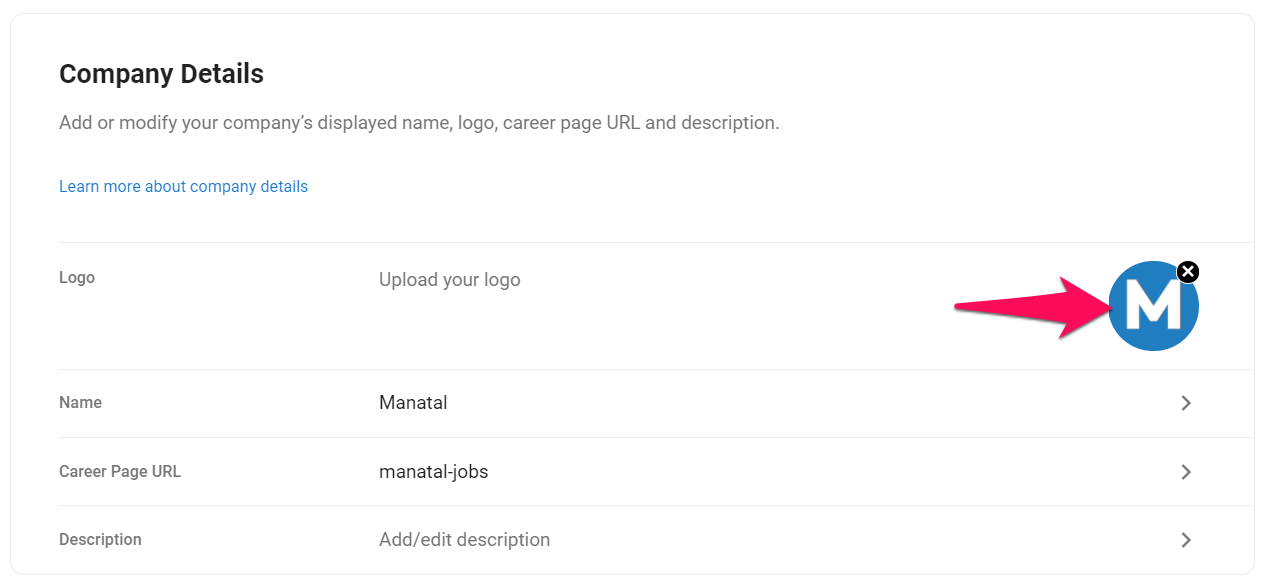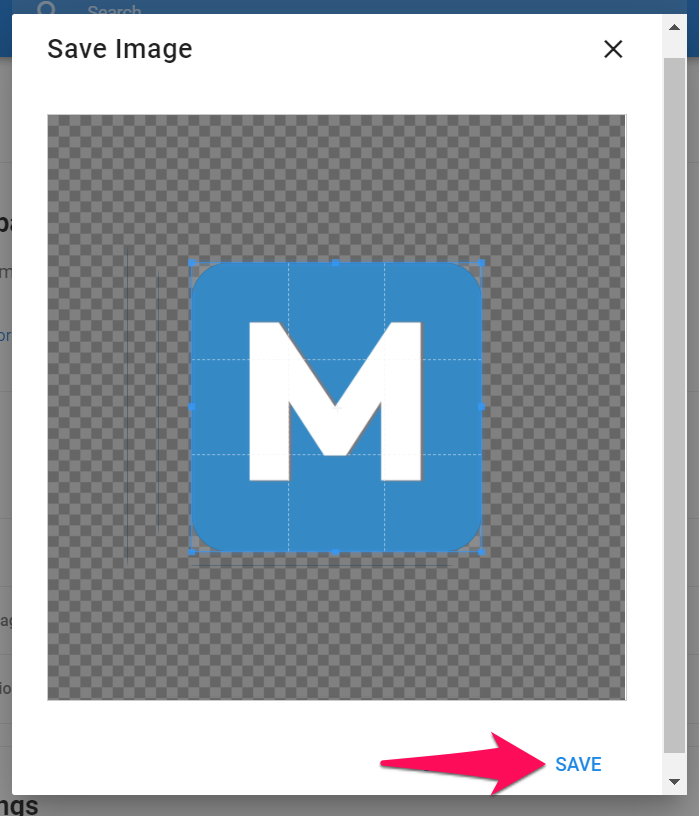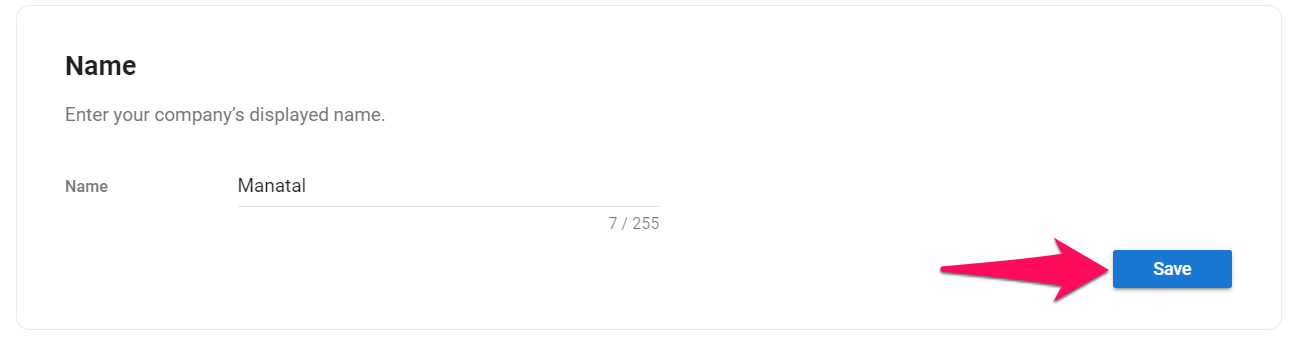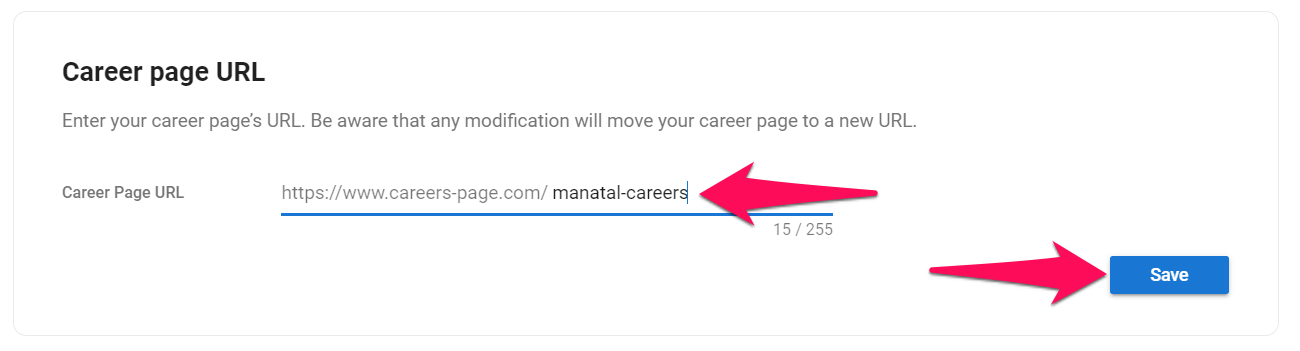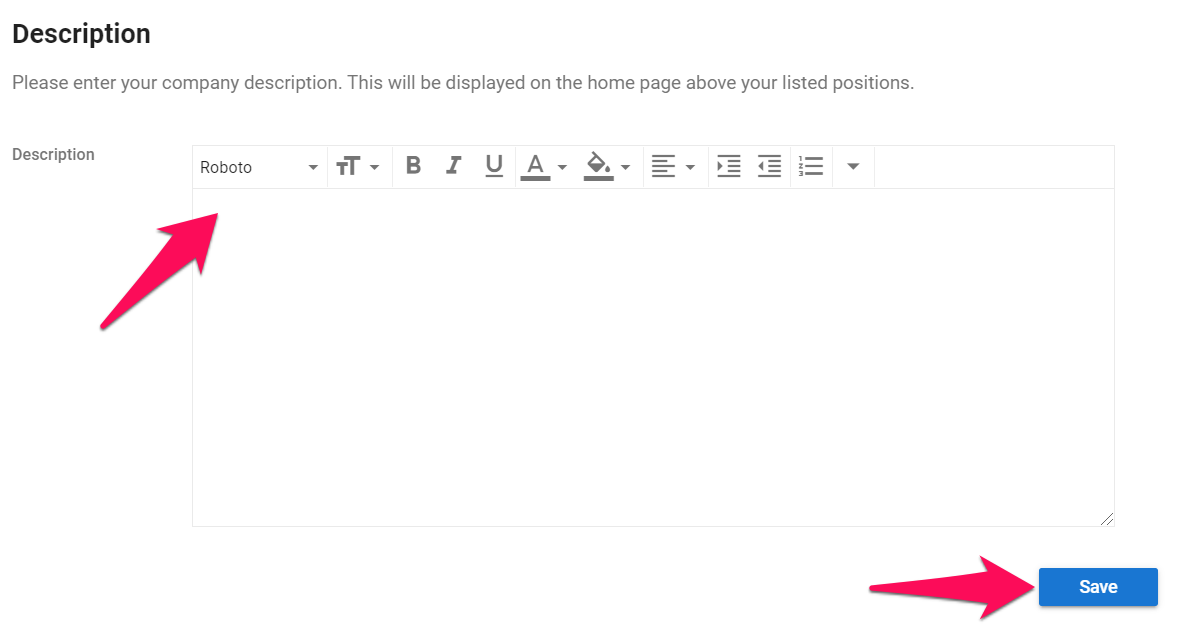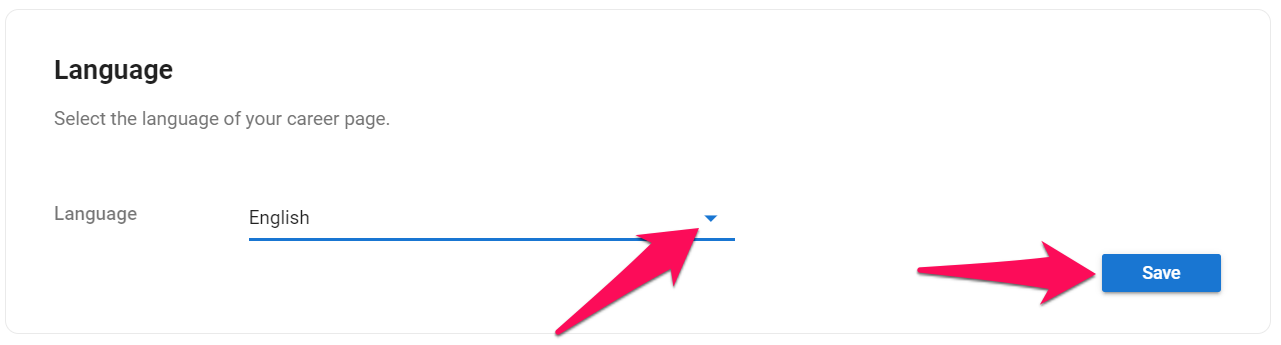Dieser Artikel ist für die klassische Karriereseite. Wenn Sie die erweiterte Karriereseite verwenden, beachten Sie bitte diesen Leitfaden.
Dies kann nur von einem Administrator durchgeführt werden.
Um Ihre Karriereseite zu bearbeiten, aktivieren Sie bitte zuerst die Karriereseiten-Funktion, indem Sie diesen Anweisungen folgen.
Unternehmensdetails
Fügen Sie den angezeigten Namen, das Logo, die Karriereseiten-URL und die Beschreibung Ihres Unternehmens hinzu oder ändern Sie diese.
Hinzufügen/Ändern Ihres Unternehmenslogos
- Für beste Ergebnisse empfehlen wir die Verwendung eines Logos mit einem Seitenverhältnis zwischen 1:1 und 3:2 Pixeln und das Bild beim Einfügen Ihres Logos nicht zu beschneiden.
- Zusätzlich zur Anzeige in der oberen linken Ecke Ihrer Karriereseite wird dieses Logo als Vorschaubild verwendet, wenn ein Stellenangebot auf LinkedIn und Facebook geteilt wird durch einen Beitrag.
Für beste Ergebnisse beim Posten auf diesen beiden sozialen Medien empfehlen wir die Verwendung eines Logos mit einem Seitenverhältnis von 1,91:1 und einer Mindestgröße von 600 x 314 Pixeln. Das Logo sollte auch in der Mitte des Bildes sein, und es sollte auf jeder Seite des Logos freier Platz sein, da sowohl Facebook als auch LinkedIn das Bild auf beiden Seiten beschneiden, wenn es auf Mobilgeräten angezeigt wird.
- Gehen Sie zur folgenden Seite. Alternativ klicken Sie im Seitenmenü auf "Karriereseite" und öffnen Sie dann die Kategorie "Allgemein".


-
Klicken Sie auf das vorhandene Logo oder das +-Symbol.
-
Wählen und passen Sie Ihr Unternehmenslogo an. Klicken Sie auf "Speichern". Das Logo erscheint in der oberen linken Ecke Ihrer Karriereseite.
Hinzufügen/Ändern Ihres Unternehmensnamens
- Gehen Sie zur folgenden Seite. Alternativ klicken Sie im Seitenmenü auf "Karriereseite", öffnen Sie dann die Kategorie "Allgemein" und klicken Sie auf "Name".


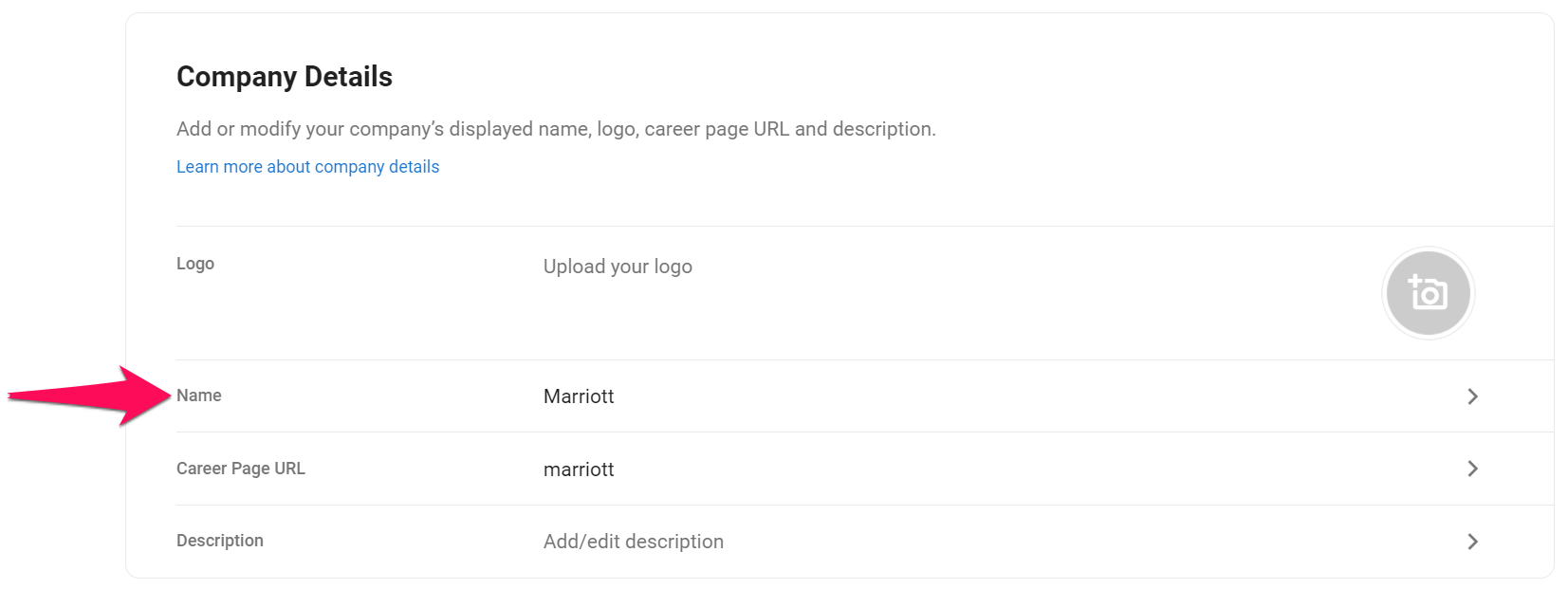
- Geben Sie Ihren Unternehmensnamen ein und klicken Sie auf "Speichern". Er erscheint oben links auf Ihrer Karriereseite, wenn Sie kein Logo hochgeladen haben.
Ändern Ihrer Karriereseiten-URL
Dies gibt Ihnen die Möglichkeit, die URL Ihrer Karriereseite zu wählen.
Beachten Sie, dass jede Änderung Ihre Karriereseite zu einer neuen URL verschiebt.
- Gehen Sie zur folgenden Seite. Alternativ klicken Sie im Seitenmenü auf "Karriereseite", öffnen Sie dann die Kategorie "Allgemein" und klicken Sie auf "Karriereseiten-URL".


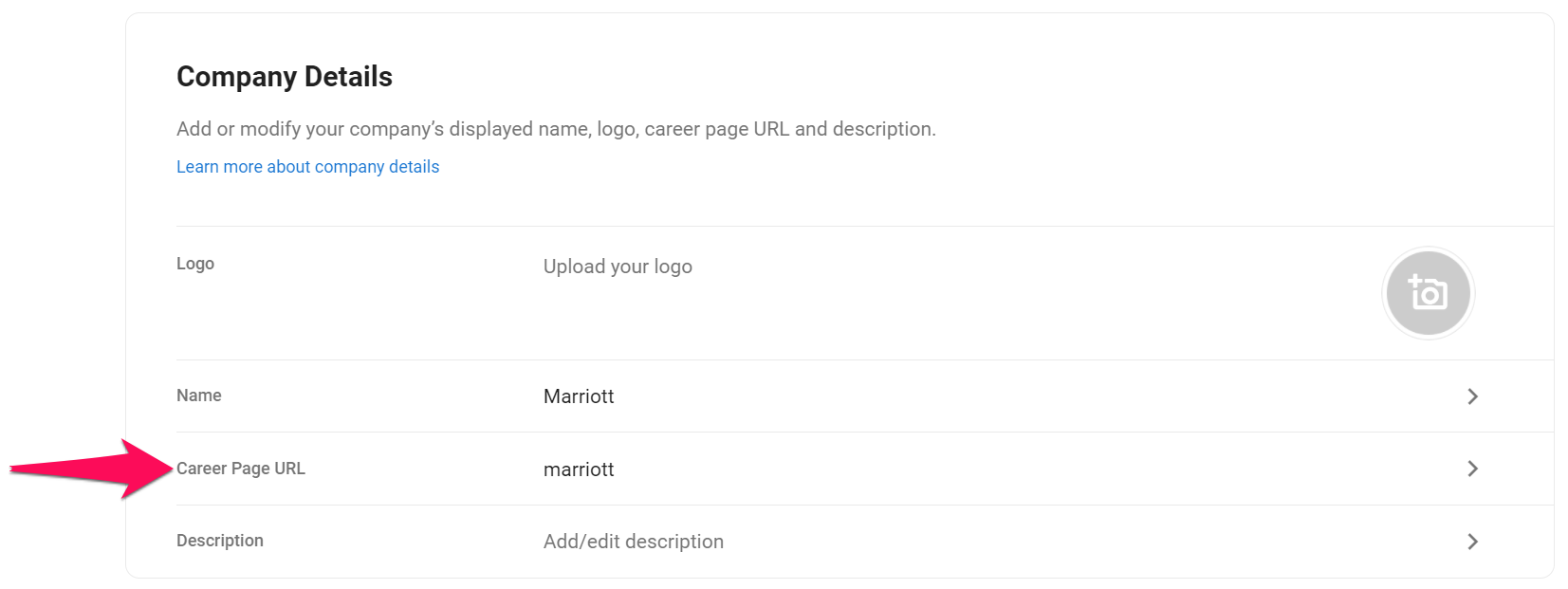
- Geben Sie die neue URL ein und klicken Sie auf "Speichern".
Ändern Ihrer Unternehmensbeschreibung
Die Beschreibung wird auf der Startseite über Ihren aufgelisteten Positionen angezeigt. Dies eignet sich am besten, um Ihr Unternehmen vorzustellen.
- Gehen Sie zur folgenden Seite. Alternativ klicken Sie im Seitenmenü auf "Karriereseite", öffnen Sie dann die Kategorie "Allgemein" und klicken Sie auf "Beschreibung".


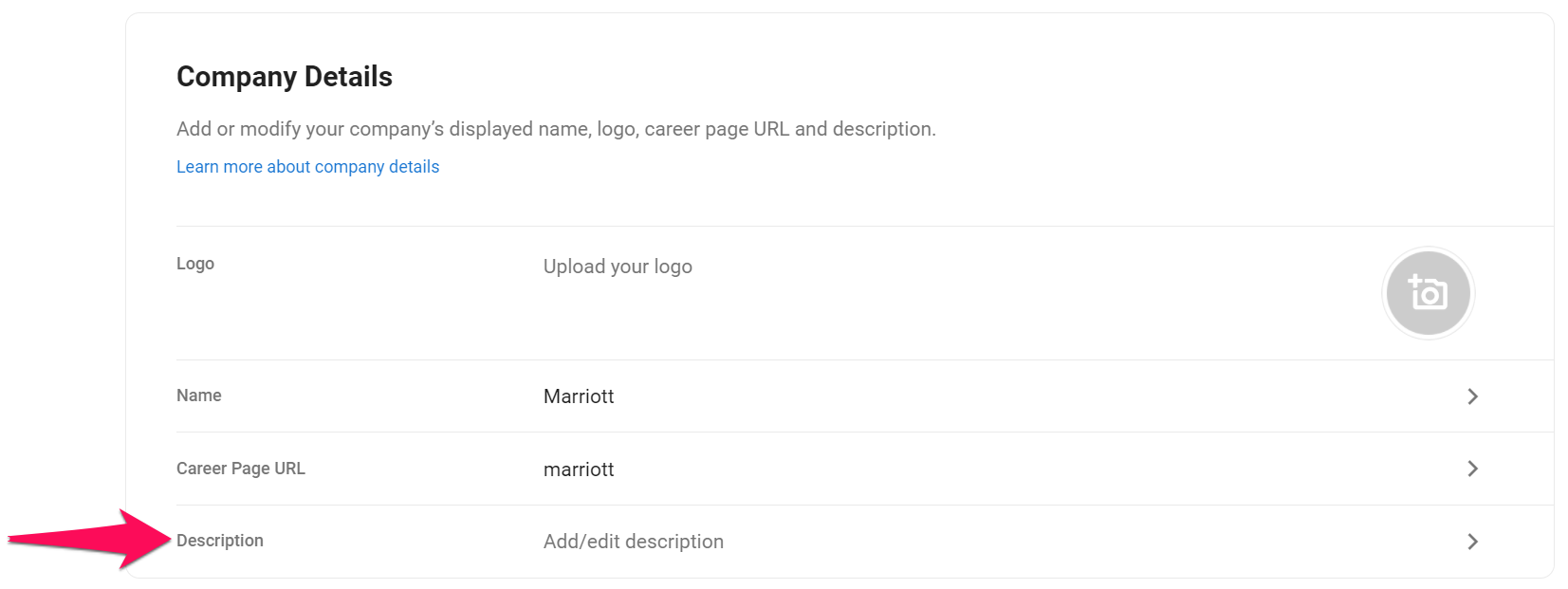
- Geben Sie eine Beschreibung ein und klicken Sie auf "Speichern".
Einstellungen
Verwalten Sie Ihr Empfehlungsprogramm und legen Sie die Kundensichtbarkeit fest.
Verwalten Ihres Empfehlungsprogramms
Die Aktivierung des Empfehlungsprogramms ermöglicht es Besuchern der Karriereseite, Kandidaten zu empfehlen.
- Gehen Sie zur folgenden Seite. Alternativ klicken Sie im Seitenmenü auf "Karriereseite", öffnen Sie dann die Kategorie "Allgemein" und scrollen Sie zum Abschnitt Einstellungen.


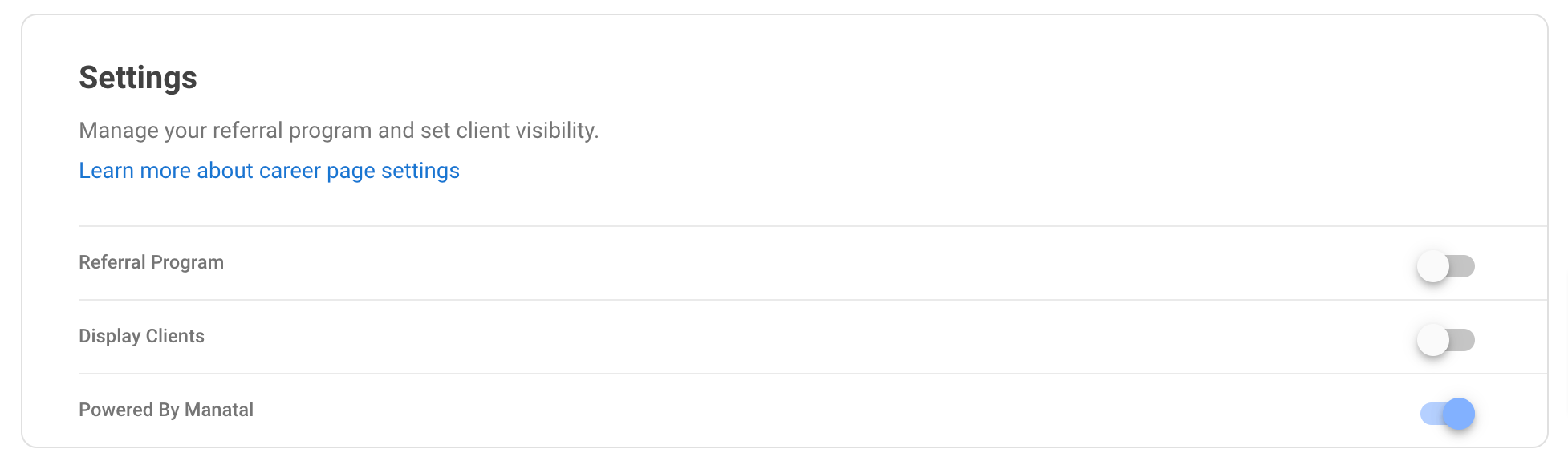
- Aktivieren/deaktivieren Sie das Empfehlungsprogramm. Wenn aktiviert, haben Sie nun Zugang zum Empfehlungsmenü, um alle Ihre Empfehlungen zu verwalten.
Die Änderungen treten 5 Minuten nach der Änderung der Einstellung in Kraft.

Organisationen anzeigen
Aktivieren Sie die Anzeige der Organisation (Kunde/Abteilung) jeder Stelle auf Ihrer Karriereseite.
- Gehen Sie zur folgenden Seite. Alternativ klicken Sie im Seitenmenü auf "Karriereseite", öffnen dann die Kategorie "Allgemein" und scrollen zum Abschnitt Einstellungen.


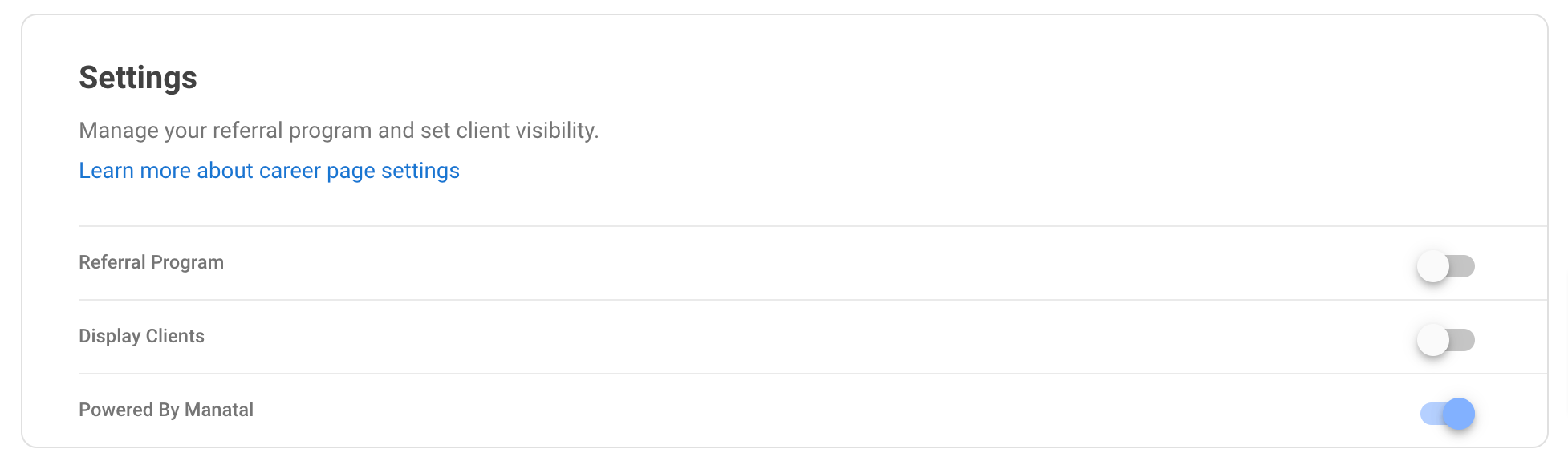
- Aktivieren/Deaktivieren Sie die Anzeige von Organisationen.
Die Änderungen werden 5 Minuten nach Änderung der Einstellung wirksam.

"Powered by Manatal" anzeigen
Aktivieren Sie die Anzeige von "Powered by Manatal" am unteren Rand der Karriereseite.
- Gehen Sie zur folgenden Seite. Alternativ klicken Sie im Seitenmenü auf "Karriereseite", öffnen dann die Kategorie "Allgemein" und scrollen zum Abschnitt Einstellungen.


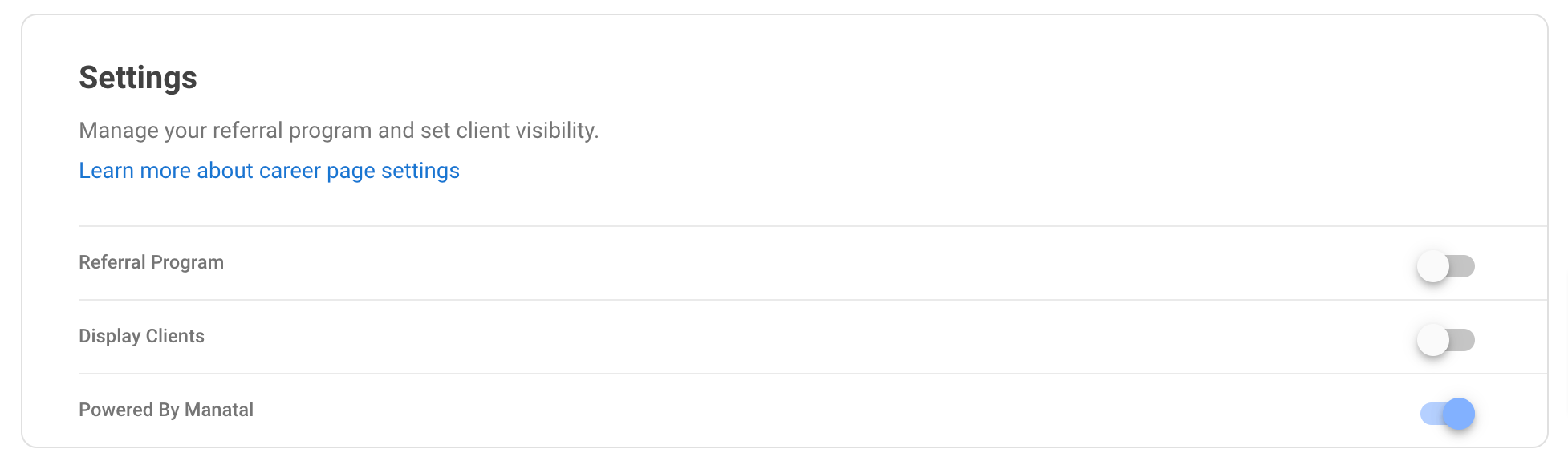
- Aktivieren/Deaktivieren Sie die Anzeige von "Powered by Manatal".
Die Änderungen werden 5 Minuten nach Änderung der Einstellung wirksam.

Sprache
Mit der Spracheinstellung können Benutzer die Sprache der Benutzeroberfläche ihrer Karriereseite ändern.
Derzeit verfügbare Sprachen für die Karriereseite sind:
- Englisch
- Spanisch
- Französisch
- Italienisch
- Deutsch
- Niederländisch
- Portugiesisch
- Bahasa Indonesia
- Thai
- Gehen Sie zur folgenden Seite. Alternativ klicken Sie im Seitenmenü auf "Karriereseite", öffnen dann die Kategorie "Allgemein" und klicken auf "Sprache".


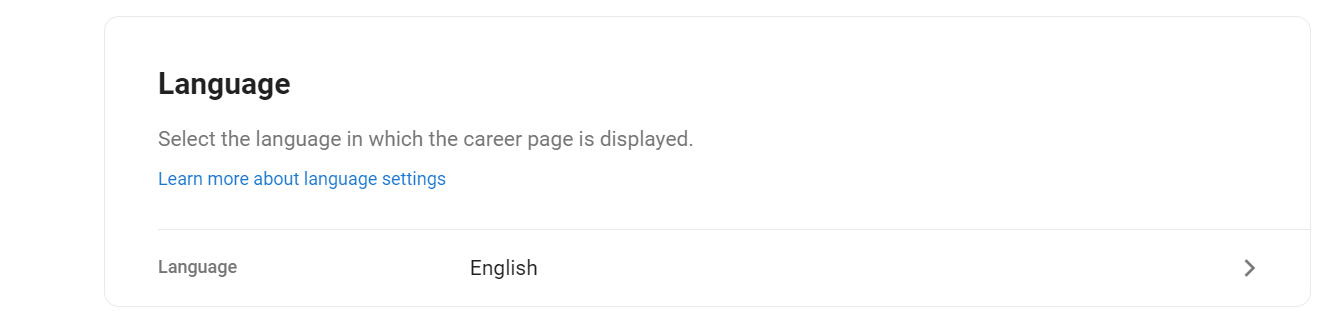
- Wählen Sie die Sprache aus dem Dropdown-Menü und klicken Sie auf "Speichern".
Häufig gestellte Fragen
F1. Werden Bewerber:innen, die sich über die Karriereseite bewerben, als Kandidat:innen in Manatal erstellt?
- Ja, sie werden automatisch als Kandidat:innen in Ihrem Manatal-Konto erstellt.
F2. Können wir mehrere Karriereseiten mit einem Manatal-Konto haben?
- Derzeit unterstützt Manatal nur eine Karriereseite pro Konto. Daher ist es nicht möglich, mehrere Karriereseiten mit einem Konto zu verknüpfen. Sie können jedoch mehrere Karriereseiten mit Manatal über die Manatal Career Page API integrieren. Die Dokumentation dazu finden Sie hier.